

بقلم Adela D. Louie, ، آخر تحديث: January 10, 2024
هل سبق لك أن تعجبت من قوة جهازك الذي بحجم الجيب؟ التقاط الصوت من يوتيوب بتفاصيل مذهلة؟ استعد للغوص في عالم مسجل الصوت للايفون وهي بوابة لإطلاق العنان لمقاطع صوتية ذات جودة احترافية في متناول يدك. في هذا الدليل الشامل، نكشف النقاب عن الأسرار الكامنة وراء تسخير إمكانات التسجيل الصوتي لجهاز iPhone الخاص بك.
سواء كنت موسيقيًا، أو مدونًا صوتيًا، أو صحفيًا، أو مجرد متحمس يتطلع إلى تضخيم تسجيلاتك، فإن هذه المقالة بمثابة خريطة الطريق الخاصة بك. استكشف أفضل التطبيقات، وتعلم نصائح الخبراء، وأتقن فن تحويل iPhone الخاص بك إلى استوديو محمول. استعد للارتقاء بتسجيلاتك واحتضان مستوى جديد من التميز الصوتي!
الجزء رقم 1: كيفية تسجيل الصوت على iPhone باستخدام Apple Voice Memoالجزء #2: أفضل طريقة لتسجيل الصوت على الأيفون والأجهزة الأخرى – مسجل شاشة FoneDogالجزء رقم 3: التطبيقات البديلة لمسجل الصوت للآيفون الجزء رقم 4: نصائح للحصول على جودة أفضل عند تسجيل الصوت على iPhoneالمحصلة
توفر التسجيلات الصوتية وسيلة ممتازة لالتقاط الصوت على جهاز iPhone. اتبع هذه التعليمات المباشرة لتحقيق ذلك باستخدام مسجل الصوت الخاص بـ iPhone - المذكرات الصوتية:
بمجرد اكتمال تسجيل المذكرة الصوتية، تتضمن الخطوة التالية الحفاظ على المسار الخاص بك وتوزيعه. إليك دليل بسيط:
في بعض الأحيان، قد تكون محاولات التسجيل المتعددة ضرورية لتحقيق النتيجة المرجوة. لإزالة التسجيل غير المرغوب فيه، اتبع الخطوات التالية:
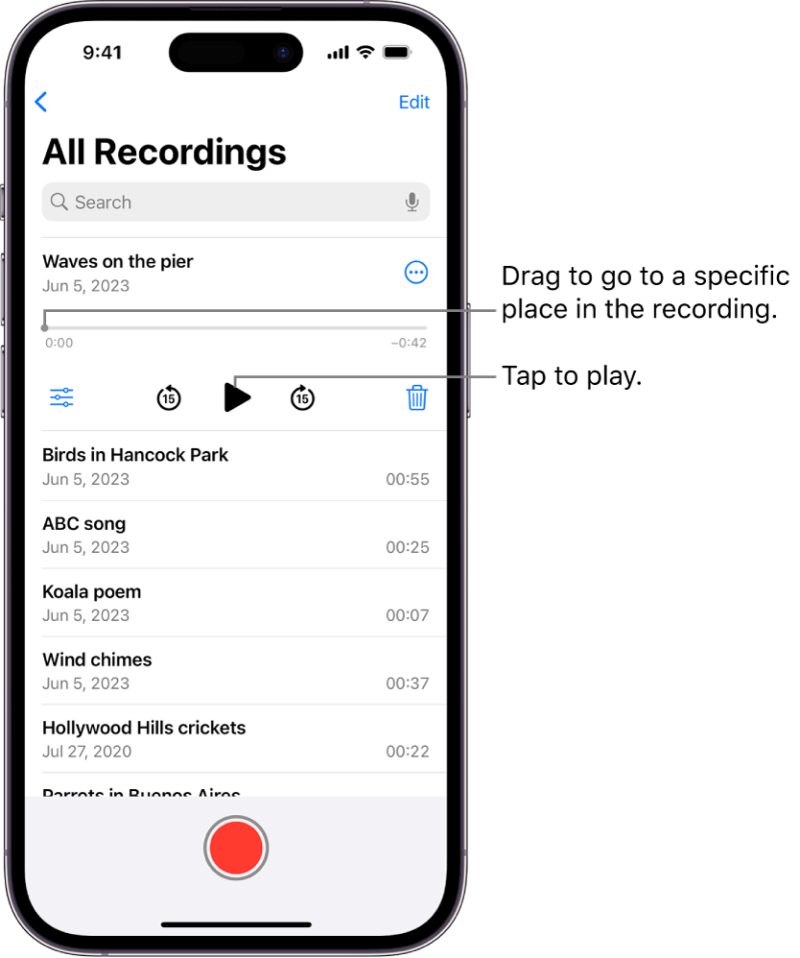
مسجل الشاشة فون دوج يظهر كرئيس للوزراء مسجل الصوت للايفون لالتقاط الصوت النقي على أجهزة iPhone والأجهزة المختلفة، مما يوفر مجموعة شاملة من الميزات الرائعة. لا تتفوق هذه الأداة متعددة الأوجه في تسجيل الصوت فحسب، بل تشتمل أيضًا على واجهة سهلة الاستخدام تعمل على تبسيط العملية برمتها.
تحميل مجانا
للنوافذ
تحميل مجانا
لأجهزة ماكينتوش العادية
تحميل مجانا
بالنسبة إلى M1 و M2 و M3
1. ابدأ بتنزيل وتثبيت FoneDog Screen Recorder من الموقع الرسمي أو متجر التطبيقات المعني.
2. افتح FoneDog Screen Recorder وانتقل إلى مسجل الصوت ميزة.
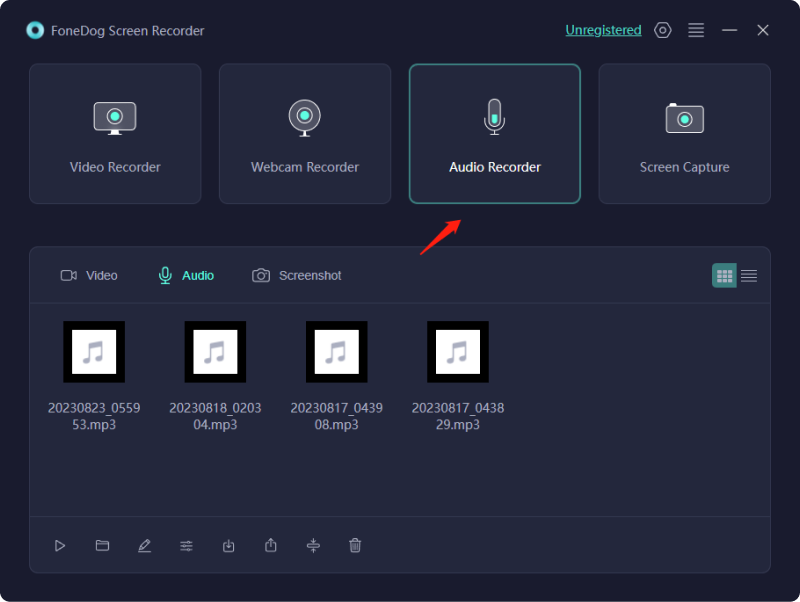
3. تحديد التنسيق المطلوب والجودة والمعلمات الأخرى. اختر مصدر الصوت الذي ترغب في تسجيله، مع ضمان التكوين المناسب للحصول على أفضل النتائج.
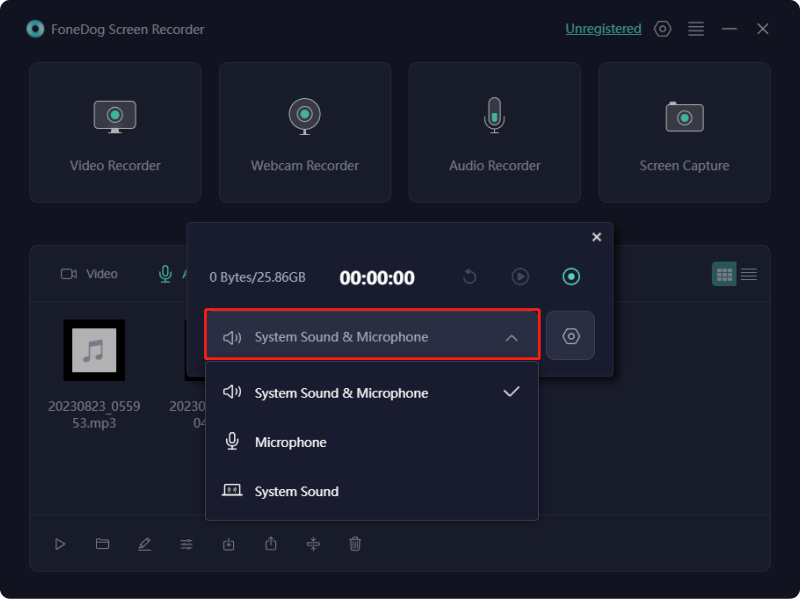
4. ابدأ عملية التسجيل بالضغط على الزر المخصص، مما يسمح لـ FoneDog بالتقاط الصوت بسلاسة.
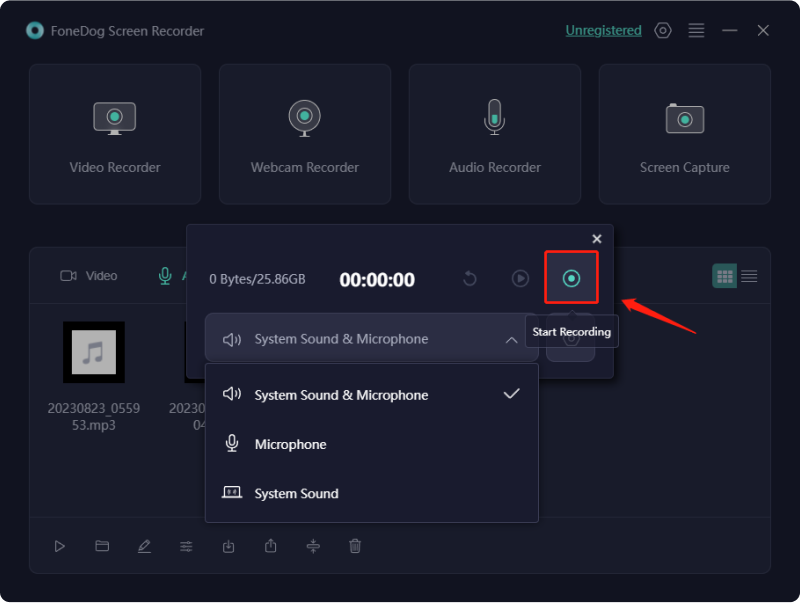
5. بمجرد اكتمال التسجيل، احفظ الملف في موقعك المفضل، مما يوفر سهولة الوصول إلى الصوت الذي تم التقاطه.
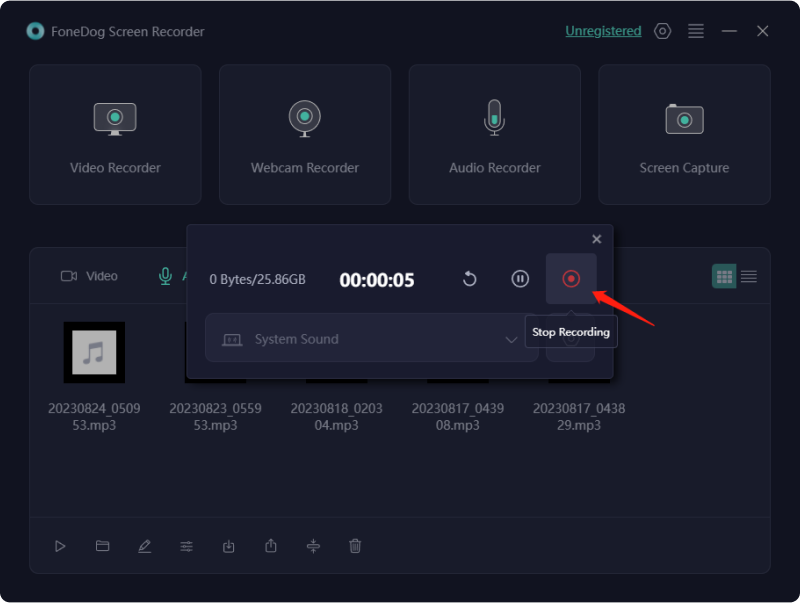
هذه أداة التسجيل الصوتي عبر الإنترنت يمثل الخيار الأمثل للأفراد الذين يبحثون عن حل تسجيل صوتي فعال وغني بالميزات وسهل الاستخدام عبر العديد من الأجهزة، مما يضمن تجربة تسجيل لا مثيل لها.
فيما يلي بعض مسجلات الصوت الخاصة بجهاز iPhone والتي يمكن أن تحدث فرقًا عندما لا ترغب في الاستفادة من مذكرات Apple الصوتية. توجه أدناه لمعرفة المزيد حول هذه التطبيقات البديلة:
من بين مجموعة الخيارات المتاحة، يبرز تطبيق التسجيل المجاني هذا باعتباره وسيلة استثنائية لالتقاط الصوت باستخدام جهاز iPhone الخاص بك. يتميز بمظهر مضخم الصمام الكلاسيكي، وبدائل الإدخال أو الإخراج الشاملة، وإمكانيات وضع الإشارات المرجعية، وذخيرة مكونة من 15 مؤثرًا، وأدوات تحرير الشكل الموجي المتطورة، فهو يظهر كاختيار ممتاز لأولئك الذين يبحثون عن وظائف محسنة تتجاوز ما تقدمه المذكرات الصوتية.
يقدم AudioNote 2 مجموعة متنوعة من الأساليب لإضافة تعليقات توضيحية إلى تسجيلاتك، مما يسمح بالكتابة والرسم والتظليل وحتى تكامل الصور مع الصوت. وعلى الرغم من هذه المجموعة الواسعة من الخيارات، يظل التنقل في التطبيق أمرًا بديهيًا بشكل ملحوظ. ويشمل الوظائف الأساسية بشكل شامل.
فيما يتعلق بدقة الصوت، تتوفر ثلاثة إعدادات متميزة: الافتراضي، والعالي، والاحترافي. تتضمن النسخة المجانية الجودة الافتراضية، وإن كانت تفتقر إلى الوضوح قليلاً. يمكن الوصول إلى نسخة تجريبية مجانية مدتها شهر، يتبعها اشتراك بقيمة 9.99 دولارًا سنويًا فقط - وهو استثمار مبرر لتحسين جودة الصوت ومجموعة كبيرة من ميزات التطبيق المصاحبة.
يتميز التصميم داخل Voice Recorder & Memos Pro بتصميم واضح ومباشر يجذب المستخدمين. علاوة على ذلك، فهو يدعم هذا الجاذبية بمجموعة من الوظائف الرائعة. تكثر إمكانات التحرير المتنوعة، والتي تشمل تعديلات مثل درجة الصوت، والاقتصاص، والتجزئة، والدمج، وإدراج الصوت.
ومع ذلك، تظل جودة الصوت الأصلية نقية، وخالية من أي تكبيرات أو مرشحات. في Voice Recorder & Memos Pro، توجد وظيفة تحويل الصوت إلى نص، مما يظهر دقة جديرة بالثناء. ومع ذلك، بالنسبة لأولئك الذين يبحثون عن تطبيقات النسخ المخصصة، تتوفر العديد من الخيارات البديلة.
تم تصميم Hindenburg Field Recorder خصيصًا للصحافة الإذاعية ليناسب مجموعة واسعة من احتياجات التسجيل الصوتي. توفر واجهته سهلة الاستخدام والقياس الدقيق والضغط المتكامل ووظيفة التحرير غير المعقدة بديلاً مقنعًا للمذكرات الصوتية.
على الرغم من وضعه كواحد من الخيارات الأعلى سعرًا بين تطبيقات تسجيل الصوت على الأجهزة المحمولة، إلا أنه يقف منقطع النظير عند تسجيل محادثات iPhone، مما يوفر أداءً لا مثيل له في هذا المجال.
لزيادة جودة مسجل الصوت أو التسجيلات الخاصة بجهاز iPhone، يمكن استخدام العديد من الاستراتيجيات. احتفظ بهذه الأفكار الأساسية في الذاكرة لجلسة التسجيل التالية.
يؤدي تحسين التسجيلات إلى إزالة العوائق التي قد تؤثر على جودة الصوت. تعتمد أجهزة iPhone في الغالب على الميكروفونات المدمجة الموجودة في الأسفل. للحصول على صوت مثالي، تأكد من بقائها دون عائق لمنع كتم الصوت.
يؤثر وضع iPhone الصحيح بشكل كبير على جودة الصوت. قم بإعداد مساحة مرتبة، مع وضع الجهاز دون تغطية الميكروفونات الخاصة به. قم بتوجيه الميكروفون نحو مصدر الصوت، مع الحفاظ على مسافة مثالية للوضوح مع تجنب التقاط ضوضاء الخلفية غير الضرورية.
قم بتضخيم صوتك أو مصادر الصوت أثناء تسجيلات iPhone للحصول على صوت عالي الجودة. نطق بوضوح وبصوت معتدل، وتجنب الهمس أو الغمغمة التي قد تحجب الصوت.
منع الانقطاعات أثناء التسجيلات الناجمة عن إشعارات iPhone. تفعيل كتم الصوت أو وضع الطيران للقضاء على الأصوات المزعجة أو التقليل منها.
قلل من الضوضاء في الخلفية أثناء التسجيلات عن طريق اختيار البيئات الهادئة. تجنب إدخال عناصر مزعجة واستخدم المفروشات الناعمة لتخفيف الأصوات الخارجية حول الميكروفون.
استفد من إعدادات الصوت المدمجة في iPhone لتحسين جودة الصوت. قم بالوصول إلى الإعدادات، واختر المذكرات الصوتية، وحدد خيارات عالية الجودة وغير قابلة للفقد لتجنب ضغط الملفات.
استفد من ميزات iPhone الأصلية لتحسين جودة الصوت بعد التسجيل. استكشف خيار "تحسين التسجيل" في الإعدادات لتقليل الصدى وضوضاء الخلفية.
فكر في استخدام ميكروفون خارجي لزيادة جودة التسجيل. تتوافق العديد من الميكروفونات عالية الجودة مع أجهزة iPhone وتوفر التقاطًا صوتيًا فائقًا مقارنةً بالميكروفونات المدمجة.
الناس اقرأ أيضا12 أفضل مسجلات كاميرا الويب - الدليل الشاملالدليل التفصيلي: كيفية تسجيل اجتماع Zoom على iPhone
وفي الختام، فإن إتقان كيفية تسجيل الصوت على جهاز iPhone أمر لا غنى عنه لأي شخص يسعى لالتقاط لحظات الحياة بدقة ووضوح. بدءًا من إزالة العوائق وحتى تحسين الإعدادات، تعمل القدرة على تسخير إمكانات التسجيل الصوتي على iPhone على تعزيز المساعي الإبداعية والمساعي المهنية على حدٍ سواء.
كما اكتشفنا تقنيات مختلفة وأوصى بها مسجل الصوت للايفونs، تضمن المعرفة المنقولة أن المستخدمين يمكنهم الارتقاء بتسجيلاتهم الصوتية، وفتح عالم من الإمكانيات باستخدام جهاز التسجيل المحمول والقوي الخاص بهم.
اترك تعليقا
تعليق
شاشة مسجل
برنامج قوي لتسجيل الشاشة لالتقاط شاشتك باستخدام كاميرا الويب والصوت.
مقالات ساخنة
/
مثير للانتباهممل
/
بسيطصعبة
:شكرا لك! إليك اختياراتك
Excellent
:تقييم 4.6 / 5 (مرتكز على 79 التقييمات)